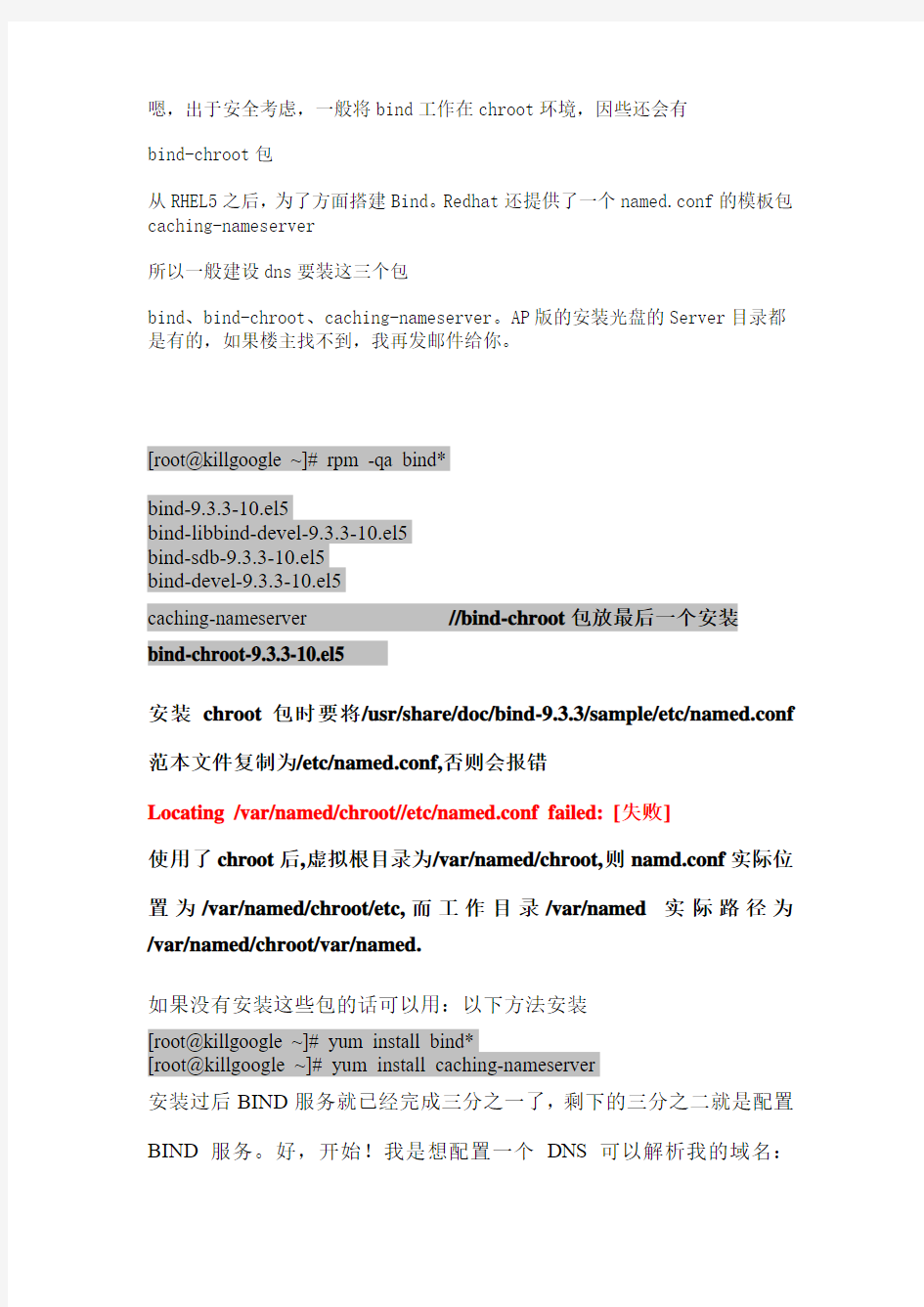
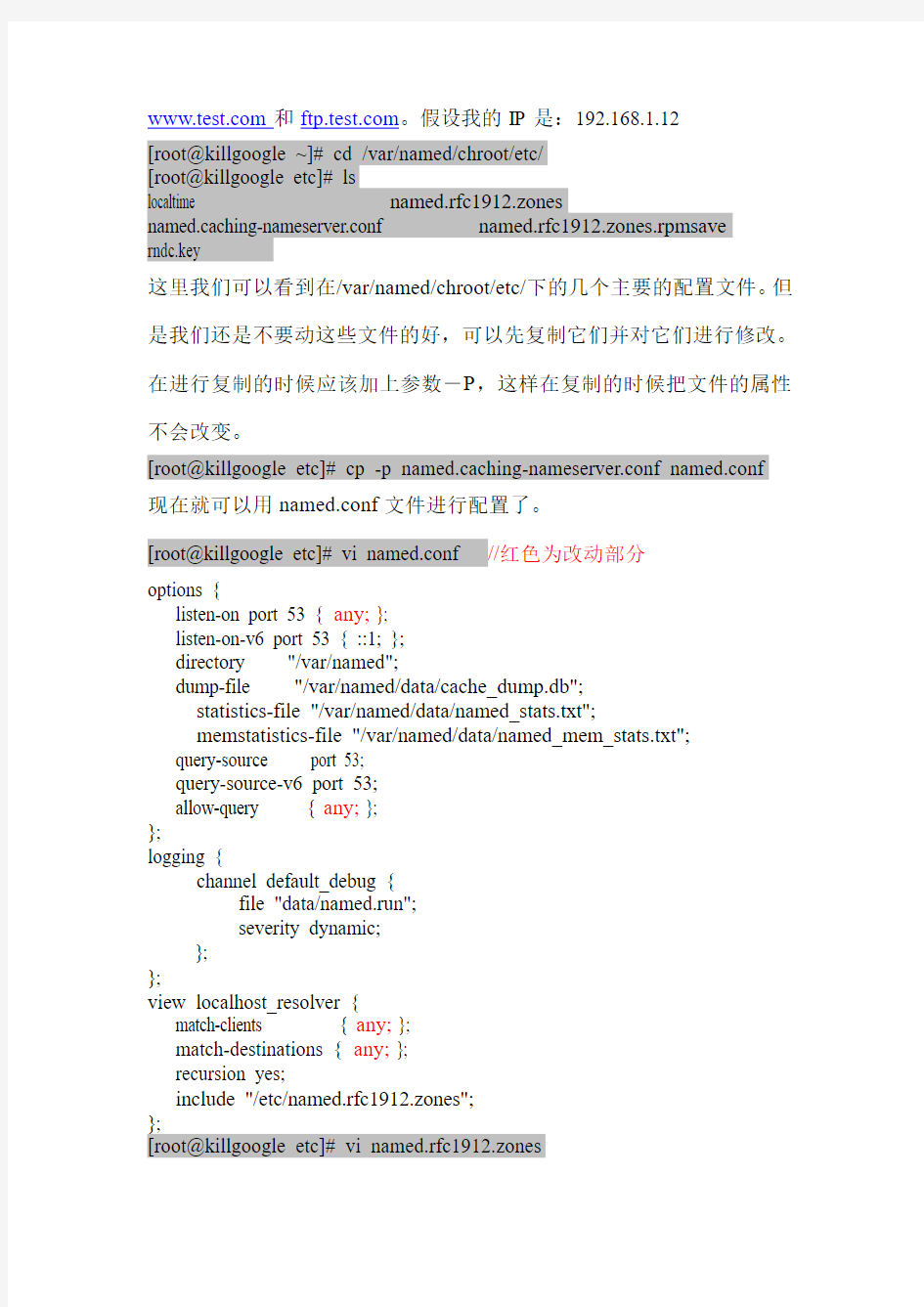
嗯,出于安全考虑,一般将bind工作在chroot环境,因些还会有
bind-chroot包
从RHEL5之后,为了方面搭建Bind。Redhat还提供了一个named.conf的模板包caching-nameserver
所以一般建设dns要装这三个包
bind、bind-chroot、caching-nameserver。AP版的安装光盘的Server目录都是有的,如果楼主找不到,我再发邮件给你。
[root@killgoogle ~]# rpm -qa bind*
bind-9.3.3-10.el5
bind-libbind-devel-9.3.3-10.el5
bind-sdb-9.3.3-10.el5
bind-devel-9.3.3-10.el5
caching-nameserver //bind-chroot包放最后一个安装
bind-chroot-9.3.3-10.el5
安装chroot包时要将/usr/share/doc/bind-9.3.3/sample/etc/named.conf
范本文件复制为/etc/named.conf,否则会报错
Locating /var/named/chroot//etc/named.conf failed: [失败]
使用了chroot后,虚拟根目录为/var/named/chroot,则namd.conf实际位
置为/var/named/chroot/etc,而工作目录/var/named实际路径为/var/named/chroot/var/named.
如果没有安装这些包的话可以用:以下方法安装
[root@killgoogle ~]# yum install bind*
[root@killgoogle ~]# yum install caching-nameserver
安装过后BIND服务就已经完成三分之一了,剩下的三分之二就是配置
BIND服务。好,开始!我是想配置一个DNS可以解析我的域名:
[root@killgoogle ~]# cd /var/named/chroot/etc/
[root@killgoogle etc]# ls
localtime named.rfc1912.zones
named.caching-nameserver.conf named.rfc1912.zones.rpmsave rndc.key
这里我们可以看到在/var/named/chroot/etc/下的几个主要的配置文件。但是我们还是不要动这些文件的好,可以先复制它们并对它们进行修改。在进行复制的时候应该加上参数-P,这样在复制的时候把文件的属性不会改变。
[root@killgoogle etc]# cp -p named.caching-nameserver.conf named.conf
现在就可以用named.conf文件进行配置了。
[root@killgoogle etc]# vi named.conf //红色为改动部分
options {
listen-on port 53 { any; };
listen-on-v6 port 53 { ::1; };
directory "/var/named";
dump-file "/var/named/data/cache_dump.db";
statistics-file "/var/named/data/named_stats.txt";
memstatistics-file "/var/named/data/named_mem_stats.txt";
query-source port 53;
query-source-v6 port 53;
allow-query { any; };
};
logging {
channel default_debug {
file "data/named.run";
severity dynamic;
};
};
view localhost_resolver {
match-clients { any; };
match-destinations { any; };
recursion yes;
include "/etc/named.rfc1912.zones";
};
[root@killgoogle etc]# vi named.rfc1912.zones
。下面是我的文件内容
zone "." IN {
type hint;
file "named.ca";
};
zone "localdomain" IN {
type master;
file "localdomain.zone";
allow-update { none; };
};
zone "localhost" IN {
type master;
file "localhost.zone";
allow-update { none; };
};
zone "0.0.127.in-addr.arpa" IN {
type master;
file "named.local";
allow-update { none; };
};
zone "0.0.0.0.0.0.0.0.0.0.0.0.0.0.0.0.0.0.0.0.0.0.0.0.0.0.0.0.0.0.0.ip6.arpa" IN {
type master;
file "named.ip6.local";
allow-update { none; };
};
zone "255.in-addr.arpa" IN {
type master;
file "named.broadcast";
allow-update { none; };
};
zone "0.in-addr.arpa" IN {
type master;
file "named.zero";
allow-update { none; };
};
zone "https://www.doczj.com/doc/7616818075.html," IN {
type master;
file "https://www.doczj.com/doc/7616818075.html,.zone";
allow-update { none; };
};
zone "1.168.192.in-addr.arpa" IN {
type master;
file "192.168.1.zone";
allow-update { none; };
};
其中可以看见有这个配置文件里又引用了两个新的文件:https://www.doczj.com/doc/7616818075.html,.zone 和192.168.1.zone。这两个文件可以CP过来。
[root@killgoogle var]# cd /var/named/chroot/var/named/
[root@killgoogle var]# cp -p localdomain.zone https://www.doczj.com/doc/7616818075.html,.zone
[root@killgoogle var]# cp -p named.local 192.168.1.zone
在这之中比较重要的还是要加参数P,要不然很有可能启动不了named 服务。好了,现在就可以编辑这两个文件了。
[root@killgoogle var]# vi 192.168.1.zone
$TTL 86400
@ IN SOA localhost. root.localhost. (
1997022700 ; Serial
28800 ; Refresh
14400 ; Retry
3600000 ; Expire
86400 ) ; Minimum
IN NS https://www.doczj.com/doc/7616818075.html,.
12 IN PTR https://www.doczj.com/doc/7616818075.html,.
12 IN PTR https://www.doczj.com/doc/7616818075.html,.
有必要说明的是最后两句前面的那个12是指的我自己IP:192.168.1.12的最后一个数
[root@killgoogle var]# vi https://www.doczj.com/doc/7616818075.html,.zone
$TTL 86400
@ IN SOA localhost root (
42 ; serial (d. adams)
3H ; refresh
15M ; retry
1W ; expiry
1D ) ; minimum
IN NS localhost
www IN A 192.168.1.12
ftp IN A 192.168.1.12
其中192.168.1.zone是反向解析文件,而https://www.doczj.com/doc/7616818075.html,.zone是正向解析文件.下一步就是修改/etc/resolv.conf文件了.只有修改了这个文件才可以用自己的的机器进行域名解析
[root@killgoogle var]# vi /etc/resolv.conf
只要加上一句:nameserver 192.168.41.12就行了。
这样配置就完成了。不过现在开始配置rhel5的selinux。因为不配置这个的话就不会让别人访问你的DNS服务器。
[root@killgoogle var]# setup
弹出一个对话框。我们要进行的是防火墙配置,所以选择第六个选项:防火墙配置。选择“定制”再在弹出的对话框的允许进入的最后一栏即:其它端口里输入:53:tcp 53:udp
好了。这样就完成了所有过程。实验中可关闭Selinux,开启服务service named start.
[root@killgoogle ~]# nslookup
> https://www.doczj.com/doc/7616818075.html,
Server: 192.168.1.12
Address: 192.168.1.12#53
Name: https://www.doczj.com/doc/7616818075.html,
Address: 192.168.1.12
温馨小提示:
1.rndc reload一个非常有用的命令,能在不关闭服务的情况下,即时更新bind;另nslookup交互环境中,可以用命令server 19
2.168.1.102指定此DNS服务器为提供服务的DNS服务器,因为笔者的机子上面有3个服务器.
2.Non-authoritative answer项,它表示非授权的回答,说明来自其他DNS 服务器或缓存
3.泛域名:比如用户的域名是https://www.doczj.com/doc/7616818075.html,,那么我们将主机名设置为"*",IP解析到比如:218.10
4.78.100,大家都知道*是通配符,他表明https://www.doczj.com/doc/7616818075.html, 之前的所有子域名都将解析到218.104.78.100,这就意味着例如输入https://www.doczj.com/doc/7616818075.html,或者https://www.doczj.com/doc/7616818075.html,或者https://www.doczj.com/doc/7616818075.html,都将解析到218.104.78.100,这里需要说明的是,在我们系统里面如果单独设置一个子域名解析,比如将主机名设置为mail,单独解析到218.104.78.79,那么该解析记录优先。泛域名在实际使用中作用是非常广泛的,比如实现无限二级域名功能,提供免费的url转发,在IDC部门实现自动分配免费网址,在大型企业中实现网址分类管理等等,都发挥了巨大的作用。
4.在实际工作中,可把自己的DNS服务器设置成forarding DNS,而将公网开放的DNS作为forwarder DNS.